Linkedin est sans doute le réseau social d’affaires le plus important en terme de nombre d’adhérents. Même si ce réseau social offre plusieurs fonctionnalités qui vous permettent de personnaliser votre profil, il est encore difficile d’intégrer de la vidéo.
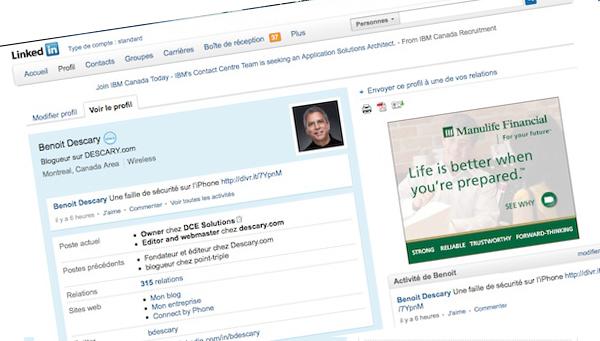
En fait, officiellement, Linkedin n’offre pas la possibilité d’intégrer une vidéo à votre profil. Une vidéo peut être intéressante pour présenter vos services. L’intégration d’une vidéo sur Linkedin passe par l’installation d’une application tierce sur votre compte.
Préalable :
Un compte Google Documents ou Slideshare.
Un compte Linkedin.
Voici comment vous pouvez intégrer une vidéo sur votre profil Linkedin:
- Téléversez la vidéo sur votre compte YouTube.
- Ouvrez une session de Google Documents.
- Ouvrez une session sur Linkedin.
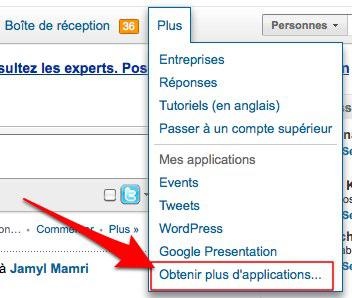
- Sélectionnez le menu qui se nomme «Plus» – «Obtenir plus d’applications».
- À cette étape, deux possibilités s’offrent à vous.
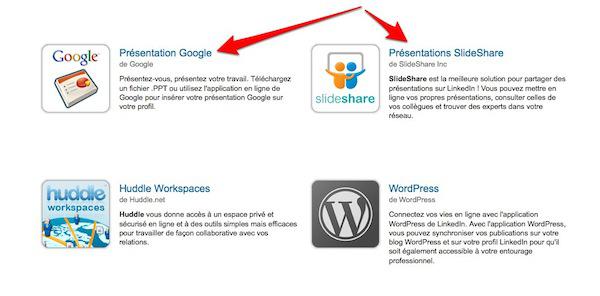
- Vous pouvez installer l’application «Présentation Google» ou encore celle de «Slideshare».
- Pour ce tutoriel j’utilise l’application «Présentation Google».
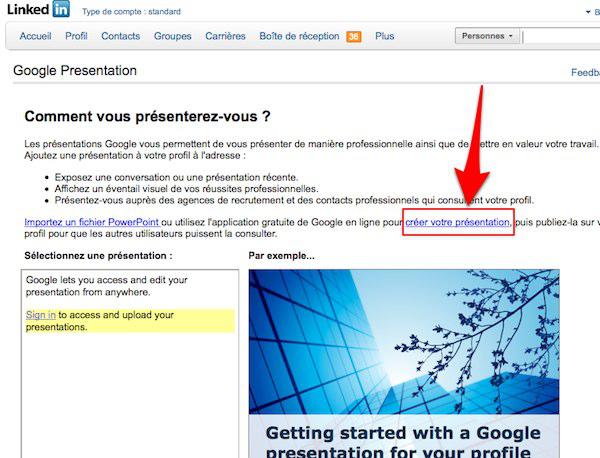
- Maintenant, appuyez sur créer une présentation».
- Vous basculerez dans une nouvelle présentation de Google Documents.
- Assurez-vous que la diapositive soit vide.
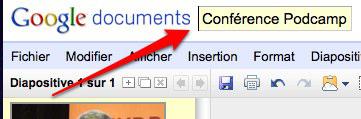
- Nommez votre présentation.
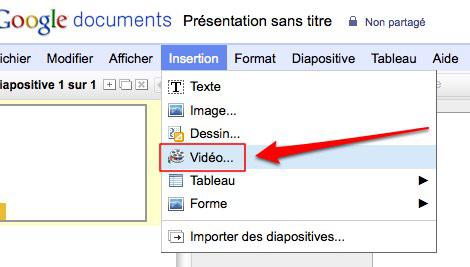
- Sélectionnez le menu «Insertion» «Vidéo».
- Une fenêtre de recherche YouTube apparaîtra.
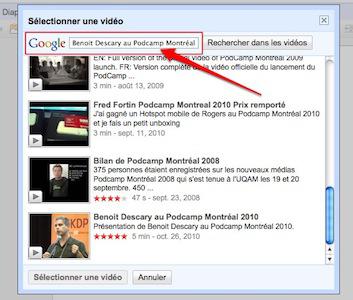
- Saisissez le titre de votre vidéo et appuyez sur «Sélectionner une vidéo».
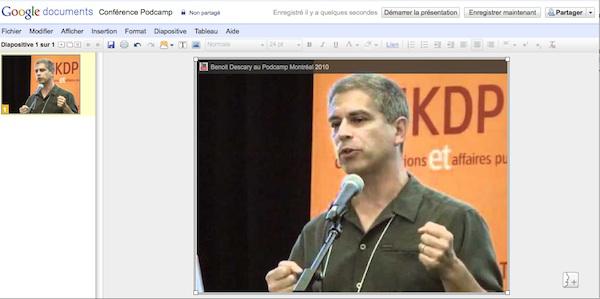
- Agrandissez la vidéo pour qu’elle occupe la totalité de l’espace de la diapositive.
Vous devez maintenant partager cette présentation. En fait, vous devez la rendre publique.
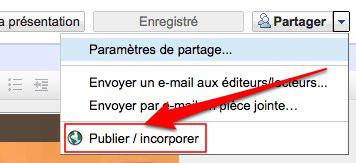
- Cliquez sur le menu «Partager» Et sélectionnez «Publier/incorporer».
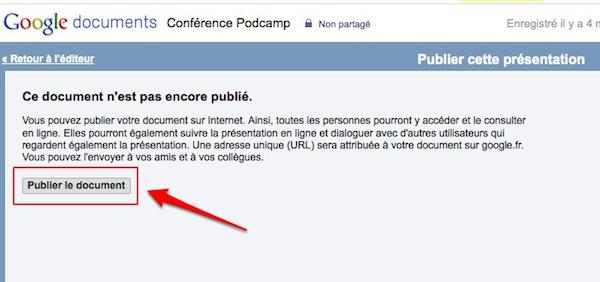
- Appuyez sur «Publier le document».
- Maintenant, retournez sur votre profil Linkedin.
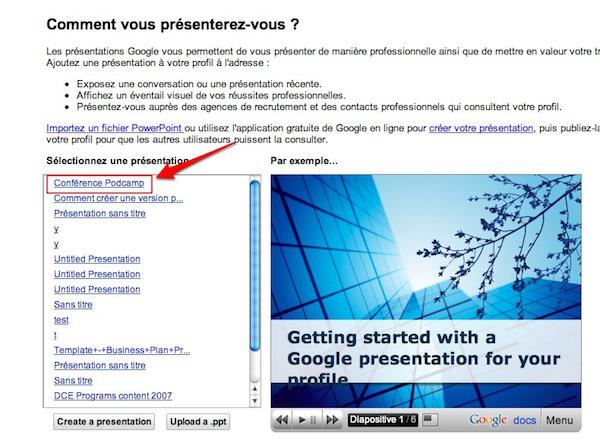
- Rafraîchissiez la page de Google Présentation sur Linkedin.
- Vous devriez apercevoir votre nouvelle présentation, sélectionnez-la.
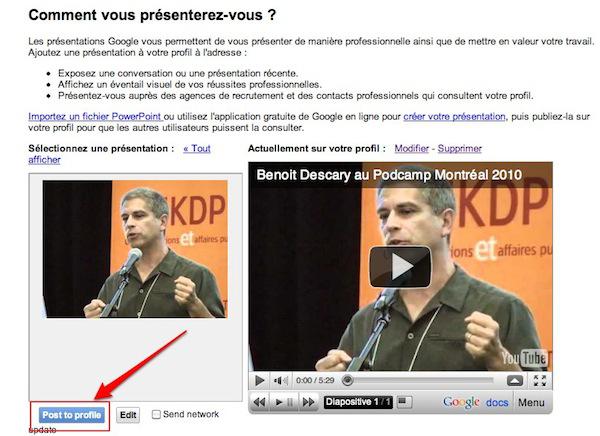
- Il ne vous reste plus qu’à sélectionner «Post to profile». Elle sera automatiquement ajoutée à votre profil.
Si vous préférez utiliser Slideshare vous trouverez un tutoriel ici.
Benoit Descary
Lien: http://www.linkedin.com
Devenez fan de Descary.com sur Facebook. Suivez-moi sur Twitter. Copyright Descary.com.
